Cara Setting DNS TP-Link MR3420 - Umahdroid masih belum puas dengan tutorial jaringan. Hari ini kita akan share cara mengubah DNS di router TP-Link sebagai lanjutan dari artikel pertama soal ulasan Huawei 4G Router 2s.
TP-Link TL MR3420 adalah sebuah alat yang dipakai untuk mengubah koneksi internet dari modem USB LTE / HSPA+ / HSUPA / HSDPA / UMTS / EVDO menjadi WiFi hotspot agar bisa dinikmati oleh banyak pengguna.
Pendekatan ini banyak dipilih oleh masyarakat sebagai solusi ingin pasang WiFi tapi belum ada jaringan fiber optik.
Modem MiFi memang jauh lebih compact dari segi ukuran, lebih ringkas, lebih praktis, tapi duet MR3420 + modem dongle dinilai lebih siap diajak kerja keras (24 jam hidup non-stop misalnya).
Cara Setting DNS di Router MR3420 Tanpa Ribet
Sebenarnya kita bisa mengatur DNS resolver di sistem operasi. Namun jika kita memiliki akses langsung ke router, tidak ada salahnya kita ubah DNS router sehingga semua user dapat merasakan pengalaman internet lancar dan stabil.
Baca juga :
Disini Umahdroid akan menggunakan DNS Couldflare. Tapi jangan kawatir, nanti kita akan berikan server list yang bisa kalian pilih.
Jika kalian ingin menggunakan layanan DNS resolver lain, silahkan sesuaikan sendiri, karena pada dasarnya, langkah-langkah yang akan kita lakukan saat konfigurasi nanti sama saja.
Langkah #1 Mengganti DNS Router TP Link
Hal pertama dan utama yang perlu kalian lakukan adalah menyambungkan PC Desktop, laptop, smartphone atau tablet Android / iOS ke jaringan. Setelah konek, jalankan Mozilla Firefox, Google Chrome, atau Microsoft Edge.
Itu hanya contoh. Kalian juga bisa memakai Opera, Safari, atau browser favorite kalian. Jika sudah silahkan login ke panel router.
Default Access
Address : 192.168.0.1
Username : admin
Password : admin
Jika belum diubah, akses bawaannya bisa dibuka dengan data yang kita cantumkan pada daftar di atas. Informasi semacam ini hampir pasti bisa ditemukan di balik TP-Link TL MR3420.
Langkah #2 Konfigurasi DNS Router TP Link
Setelah masuk ke dashboard utama, sekarang klik menu Advanced > Network > 3G / 4G / WAN > Advanced. Jika benar maka router kalian akan menampilkan layar seperti screenshot di bawah berikut.
Langsung saja berikan checklist pada Use The Following DNS Servers, lalu isi kolom Primary DNS dan Secondari DNS dengan :
Cloudflare
**************************
Primary DNS : 1.1.1.1
Secondary DNS : 1.0.0.1
Google
**************************
Primary DNS : 8.8.8.8
Secondary DNS : 8.8.4.4
Quad9
**************************
Primary DNS : 9.9.9.9
Secondary DNS : 149.112.112.112
OpenDNS
**************************
Primary DNS : 208.67.222.222
Secondary DNS : 208.67.220.220
CleanBrowsing
**************************
Primary DNS : 185.228.168.9
Secondary DNS : 185.228.169.9
Comodo Secure
**************************
Primary DNS : 8.26.56.26
Secondary DNS : 8.20.247.20Klik tombol Save untuk menyimpan. Begitu selesai, kalian hanya perlu reboot router sebelum mengetesnya lewat fasilitas tes penyedia layanan.
Bagaimana, mudah kan cara mengganti DNS TP Link dengan DNS tercepat sesuai kebutuhan?. Selanjutnya kalian mungkin tertarik untuk membaca artikel cara mendapatkan password Telkomsel Orbit.



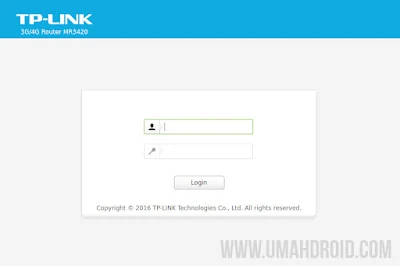
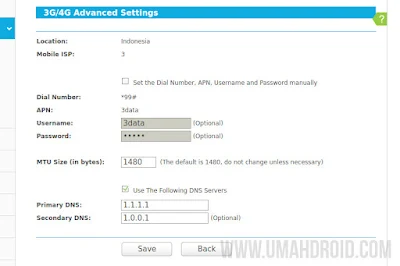
Posting Komentar